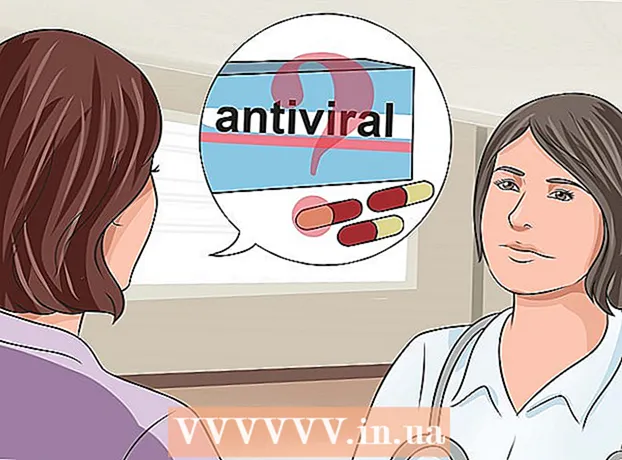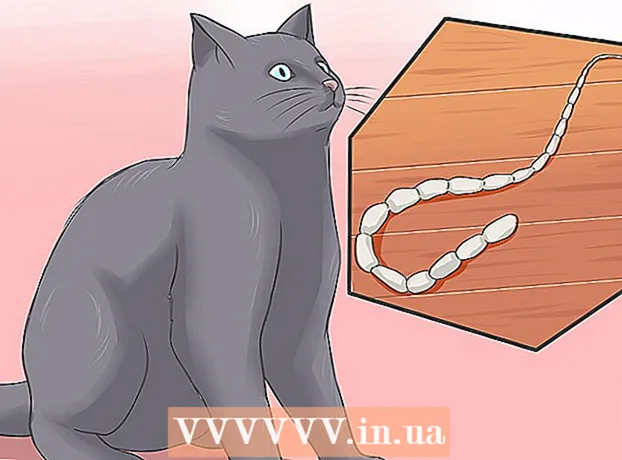ผู้เขียน:
Sara Rhodes
วันที่สร้าง:
18 กุมภาพันธ์ 2021
วันที่อัปเดต:
1 กรกฎาคม 2024

เนื้อหา
รูปแบบไฟล์รูปภาพที่แท็กหรือ TIFF เป็นรูปแบบการจัดเก็บรูปภาพที่สแกนซึ่งเลียนแบบการทำงานของไฟล์ PDF ที่สร้างด้วย Adobe Acrobat Adobe Reader ยังสามารถแปลงไฟล์ TIFF เป็น PDF ได้ ซึ่งช่วยให้คุณสามารถดูไฟล์ที่แปลงแล้วได้เกือบทุกแพลตฟอร์มและในแอปพลิเคชันใดๆ
ขั้นตอน
วิธีที่ 1 จาก 2: การใช้ Adobe Reader
 1 ไปที่หน้าดาวน์โหลด Adobe Reader: https://get.adobe.com/en/reader/ Adobe Reader เป็นโปรแกรมฟรีแวร์ที่แปลงรูปแบบไฟล์ที่เข้ากันได้เป็น PDF และพร้อมใช้งานสำหรับคอมพิวเตอร์ที่ใช้ Windows และ Mac OS X
1 ไปที่หน้าดาวน์โหลด Adobe Reader: https://get.adobe.com/en/reader/ Adobe Reader เป็นโปรแกรมฟรีแวร์ที่แปลงรูปแบบไฟล์ที่เข้ากันได้เป็น PDF และพร้อมใช้งานสำหรับคอมพิวเตอร์ที่ใช้ Windows และ Mac OS X  2 คลิก "ติดตั้งทันที" และดาวน์โหลดไฟล์การติดตั้งลงในคอมพิวเตอร์ของคุณ
2 คลิก "ติดตั้งทันที" และดาวน์โหลดไฟล์การติดตั้งลงในคอมพิวเตอร์ของคุณ 3 เปิดโฟลเดอร์ Downloads บนคอมพิวเตอร์ของคุณ แล้วดับเบิลคลิกไฟล์การติดตั้ง Adobe Reader
3 เปิดโฟลเดอร์ Downloads บนคอมพิวเตอร์ของคุณ แล้วดับเบิลคลิกไฟล์การติดตั้ง Adobe Reader 4 ทำตามคำแนะนำบนหน้าจอเพื่อติดตั้ง Adobe Reader บนคอมพิวเตอร์ของคุณ
4 ทำตามคำแนะนำบนหน้าจอเพื่อติดตั้ง Adobe Reader บนคอมพิวเตอร์ของคุณ 5 เปิด Adobe Reader เมื่อการติดตั้งเสร็จสิ้น
5 เปิด Adobe Reader เมื่อการติดตั้งเสร็จสิ้น 6 เปิดเมนูไฟล์และเลือกสร้าง PDF ออนไลน์
6 เปิดเมนูไฟล์และเลือกสร้าง PDF ออนไลน์ 7 คลิก "เพิ่มไฟล์" ในแผงด้านขวา จากนั้นเลือกไฟล์ TIFF ที่คุณต้องการแปลงเป็น PDF
7 คลิก "เพิ่มไฟล์" ในแผงด้านขวา จากนั้นเลือกไฟล์ TIFF ที่คุณต้องการแปลงเป็น PDF 8 คลิกแปลงแล้วป้อนข้อมูลประจำตัว Adobe ID ของคุณ ลงชื่อเข้าใช้เพื่อให้สามารถแปลงไฟล์เป็น PDF และอัปโหลดไปยังเซิร์ฟเวอร์ Adobe ไฟล์ TIFF จะถูกดาวน์โหลดและแปลงเป็น PDF
8 คลิกแปลงแล้วป้อนข้อมูลประจำตัว Adobe ID ของคุณ ลงชื่อเข้าใช้เพื่อให้สามารถแปลงไฟล์เป็น PDF และอัปโหลดไปยังเซิร์ฟเวอร์ Adobe ไฟล์ TIFF จะถูกดาวน์โหลดและแปลงเป็น PDF - ไปที่หน้า Adobe ID: https://accounts.adobe.com/ คลิก Get Adobe ID และทำตามคำแนะนำบนหน้าจอเพื่อสร้างบัญชี Adobe หากคุณยังไม่มี
 9 คลิกดาวน์โหลดไฟล์ PDF Adobe Reader จะแสดงที่เก็บ PDF ที่สร้างขึ้นในแท็บเบราว์เซอร์ใหม่
9 คลิกดาวน์โหลดไฟล์ PDF Adobe Reader จะแสดงที่เก็บ PDF ที่สร้างขึ้นในแท็บเบราว์เซอร์ใหม่  10 เลือก PDF ใหม่และคลิกดาวน์โหลด ไฟล์ PDF ที่แปลงแล้วจะถูกบันทึกไว้ในคอมพิวเตอร์ของคุณ
10 เลือก PDF ใหม่และคลิกดาวน์โหลด ไฟล์ PDF ที่แปลงแล้วจะถูกบันทึกไว้ในคอมพิวเตอร์ของคุณ
วิธีที่ 2 จาก 2: การแก้ไขปัญหา
 1 หาก Adobe Reader ตรวจพบว่าเป็นไวรัสหรือมัลแวร์ ให้ปิดใช้งานโปรแกรมป้องกันไวรัสบนคอมพิวเตอร์ของคุณชั่วคราว ผู้ให้บริการป้องกันไวรัสและผู้ให้บริการบางรายเข้าใจผิดว่า Adobe Reader เป็นมัลแวร์
1 หาก Adobe Reader ตรวจพบว่าเป็นไวรัสหรือมัลแวร์ ให้ปิดใช้งานโปรแกรมป้องกันไวรัสบนคอมพิวเตอร์ของคุณชั่วคราว ผู้ให้บริการป้องกันไวรัสและผู้ให้บริการบางรายเข้าใจผิดว่า Adobe Reader เป็นมัลแวร์  2 ลองอัปเดตคอมพิวเตอร์หรือระบบปฏิบัติการหากคุณมีปัญหาในการติดตั้ง Adobe Reader Adobe Reader ใช้งานได้กับ Windows 7, Mac OS X 10.9 และระบบปฏิบัติการรุ่นใหม่กว่าเท่านั้น
2 ลองอัปเดตคอมพิวเตอร์หรือระบบปฏิบัติการหากคุณมีปัญหาในการติดตั้ง Adobe Reader Adobe Reader ใช้งานได้กับ Windows 7, Mac OS X 10.9 และระบบปฏิบัติการรุ่นใหม่กว่าเท่านั้น  3 อัปเดตไดรเวอร์การ์ดแสดงผลของคุณหาก Adobe Reader ไม่ต้องการติดตั้งบนคอมพิวเตอร์ Windows ของคุณ ไดรเวอร์การ์ดแสดงผลที่ล้าสมัยอาจรบกวนการติดตั้ง
3 อัปเดตไดรเวอร์การ์ดแสดงผลของคุณหาก Adobe Reader ไม่ต้องการติดตั้งบนคอมพิวเตอร์ Windows ของคุณ ไดรเวอร์การ์ดแสดงผลที่ล้าสมัยอาจรบกวนการติดตั้ง  4 ตรวจสอบให้แน่ใจว่าตัวควบคุม ActiveX เปิดใช้งานอยู่หากคุณประสบปัญหาในการใช้ Adobe Reader ใน Internet Explorer ต้องเปิดใช้งานคุณลักษณะนี้เพื่อให้ Adobe Reader ติดตั้งและทำงานได้อย่างถูกต้อง
4 ตรวจสอบให้แน่ใจว่าตัวควบคุม ActiveX เปิดใช้งานอยู่หากคุณประสบปัญหาในการใช้ Adobe Reader ใน Internet Explorer ต้องเปิดใช้งานคุณลักษณะนี้เพื่อให้ Adobe Reader ติดตั้งและทำงานได้อย่างถูกต้อง  5 หากคุณยังคงประสบปัญหาในการติดตั้ง Adobe Reader ตรวจสอบให้แน่ใจว่าคอมพิวเตอร์ของคุณเป็น เปิดใช้งาน JavaScript. คุณลักษณะนี้ช่วยแก้ไขปัญหาเกี่ยวกับคุณลักษณะ Adobe Reader
5 หากคุณยังคงประสบปัญหาในการติดตั้ง Adobe Reader ตรวจสอบให้แน่ใจว่าคอมพิวเตอร์ของคุณเป็น เปิดใช้งาน JavaScript. คุณลักษณะนี้ช่วยแก้ไขปัญหาเกี่ยวกับคุณลักษณะ Adobe Reader
เคล็ดลับ
- หากคุณไม่ต้องการติดตั้ง Adobe Reader บนคอมพิวเตอร์ ลองแปลงไฟล์ TIFF เป็น PDF โดยใช้บริการแปลงไฟล์ออนไลน์ฟรี เปิดเสิร์ชเอ็นจิ้นที่คุณชื่นชอบและป้อนการค้นหา เช่น "แปลง tiff เป็น pdf ฟรี" หรือ "แปลง tiff เป็น pdf ออนไลน์" เพื่อค้นหาบริการออนไลน์ฟรีที่ให้บริการแปลงไฟล์ ทำตามคำแนะนำบนเว็บไซต์เพื่อแปลงไฟล์ TIFF ของคุณเป็น PDF